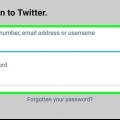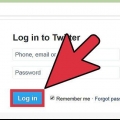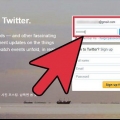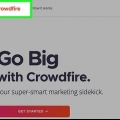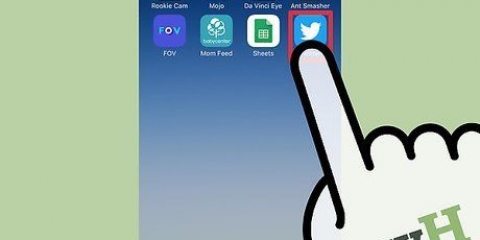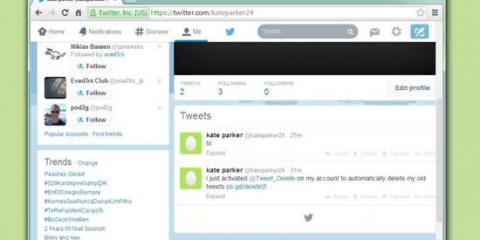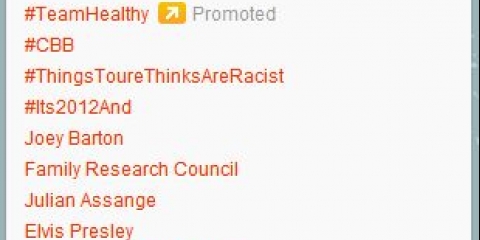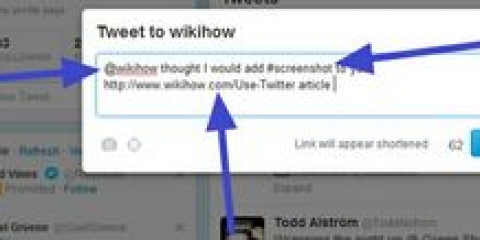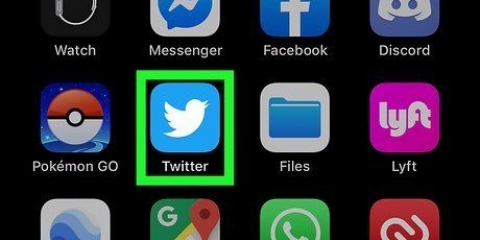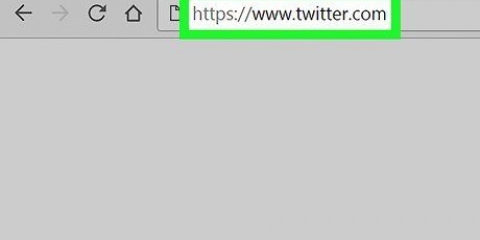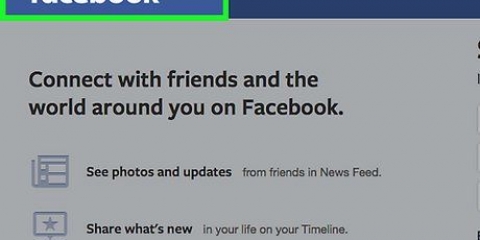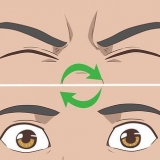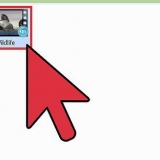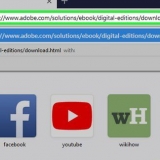Pianifica i tweet su twitter con tweetdeck
Contenuto
Programmando i tweet Twitter puoi far crescere il tuo account. Anche nei momenti in cui non sei disponibile a pubblicare tweet, puoi rimanere attivo sui social media in questo modo. TweetDeck di Twitter ti consente di pianificare i tweet quando vuoi. TweetDeck è attualmente disponibile solo in inglese.
Passi
Parte 1 di 2: pianificazione dei tweet

1. Vai a TweetDeck. Vai a mazzo di tweet.twitter.com nel tuo browser e accedi al tuo account Twitter. Se hai già effettuato l`accesso a Twitter, non è necessario effettuare nuovamente l`accesso.

2. premi il bottoneNuovo tweet per aprire la finestra del tweet.

3. Seleziona i tuoi account. Fai clic sull`account o sugli account Twitter da cui desideri twittare.
Puoi anche aggiungere account a TweetDeck.

4. Componi il tuo tweet. Ricorda che esiste un limite di 140 caratteri. Puoi anche aggiungere immagini al tuo Tweet facendo clic sul pulsante Aggiungi immagini.

5. premi il bottoneProgramma Tweet. Questo pulsante si trova sotto il pulsante "Aggiungi immagini".

6. Imposta l`ora e la data del tweet. È possibile modificare il mese facendo clic sul pulsante >. Fare clic sul pulsante `AM/PM` per scegliere la fascia oraria. AM è la fascia oraria dalle 12:00 alle 12:00, PM è la fascia oraria dalle 12:00 alle 12:00.

7. Pianifica il tuo tweet. Fare clic sul pulsante Pianifica Tweet alle [data/ora] per salvare il tweet pianificato. Finito.
Parte 2 di 2: Gestione dei tweet programmati

1. Vai a TweetDeck. Vai a mazzo di tweet.twitter.com nel tuo browser e accedi al tuo account Twitter.

2. premi il bottoneAggiungi colonna nella colonna laterale.

3. SelezionareProgrammato nella finestra pop-up. Ora sulla dashboard viene visualizzata una nuova colonna per i tweet programmati.

4. Modifica un tweet. Fare clic sul collegamento Modifica sotto un tweet. Ora puoi modificare il tuo tweet a sinistra.

5. Elimina un tweet programmato, se lo desideri. Fare clic sul collegamento Elimina sotto un tweet e confermare che si desidera eliminare il tweet.
Avvertenze
Se pianifichi e pubblichi molti tweet in un breve periodo di tempo, il tuo account Twitter potrebbe essere contrassegnato come spam, il tuo account potrebbe anche essere sospeso o bloccato.
Articoli sull'argomento "Pianifica i tweet su twitter con tweetdeck"
Condividi sui social network:
Popolare